Creare distribuzioni in più fasi con Configuration Manager
Si applica a: Configuration Manager (Current Branch)
Le distribuzioni in più fasi automatizzano un'implementazione coordinata e sequenziata del software in più raccolte. Ad esempio, distribuire il software in una raccolta pilota e quindi continuare automaticamente l'implementazione in base a criteri di esito positivo. Creare distribuzioni in più fasi con il valore predefinito di due fasi o configurare manualmente più fasi.
Creare distribuzioni in più fasi per gli oggetti seguenti:
- Sequenza di attività
- La distribuzione in più fasi delle sequenze di attività non supporta l'installazione di PXE o supporti
- Applicazione
- Aggiornamento software
- Non è possibile usare una regola di distribuzione automatica (ADR) con una distribuzione in più fasi
Prerequisiti
Ambito di sicurezza
Le distribuzioni create da distribuzioni in più fasi non sono visualizzabili per gli utenti amministratori che non dispongono dell'ambito di sicurezza Tutti . Per altre informazioni, vedere Ambiti di sicurezza.
Distribuire il contenuto
Prima di creare una distribuzione in più fasi, distribuire il contenuto associato a un punto di distribuzione.
Applicazione: selezionare l'applicazione di destinazione nella console e usare l'azione Distribuisci contenuto nella barra multifunzione. Per altre informazioni, vedere Distribuire e gestire il contenuto.
Sequenza di attività: è necessario creare oggetti di riferimento come il pacchetto di aggiornamento del sistema operativo prima di creare la sequenza di attività. Distribuire questi oggetti prima di creare una distribuzione. Usare l'azione Distribuisci contenuto in ogni oggetto o nella sequenza di attività. Per visualizzare lo stato di tutto il contenuto a cui si fa riferimento, selezionare la sequenza di attività e passare alla scheda Riferimenti nel riquadro dei dettagli. Per altre informazioni, vedere il tipo di oggetto specifico in Preparare la distribuzione del sistema operativo.
Aggiornamento software: creare il pacchetto di distribuzione e distribuirlo. Usare la Procedura guidata Scarica software Aggiornamenti. Per altre informazioni, vedere Scaricare gli aggiornamenti software.
Impostazioni della fase
Queste impostazioni sono univoche per le distribuzioni in più fasi. Configurare queste impostazioni durante la creazione o la modifica delle fasi per controllare la pianificazione e il comportamento del processo di distribuzione in più fasi.
Facoltativamente, usare i cmdlet di Windows PowerShell seguenti per configurare manualmente le fasi per le distribuzioni in più fasi dell'aggiornamento software e della sequenza di attività:
Criteri per il successo della prima fase
Percentuale di esito positivo della distribuzione: specificare la percentuale di dispositivi che devono completare correttamente la distribuzione affinché la prima fase abbia esito positivo. Per impostazione predefinita, questo valore è 95%. In altre parole, il sito considera la prima fase riuscita quando lo stato di conformità per il 95% dei dispositivi è Success per questa distribuzione. Il sito continua quindi fino alla seconda fase e crea una distribuzione del software nella raccolta successiva.
Numero di dispositivi distribuiti correttamente: specificare il numero di dispositivi che devono completare correttamente la distribuzione affinché la prima fase abbia esito positivo. Questa opzione è utile quando le dimensioni della raccolta sono variabili e si dispone di un numero specifico di dispositivi per mostrare l'esito positivo prima di passare alla fase successiva.
Condizioni per l'inizio della seconda fase di distribuzione dopo il successo della prima fase
Iniziare automaticamente questa fase dopo un periodo di differimento (in giorni): scegliere il numero di giorni di attesa prima di iniziare la seconda fase dopo l'esito positivo del primo. Per impostazione predefinita, questo valore è un giorno.
Iniziare manualmente la seconda fase della distribuzione: il sito non inizia automaticamente la seconda fase dopo il completamento della prima fase. Questa opzione richiede l'avvio manuale della seconda fase. Per altre informazioni, vedere Passare alla fase successiva.
Nota
Questa opzione non è disponibile per le distribuzioni in più fasi delle applicazioni.
Rendere gradualmente disponibile questo software in questo periodo di tempo (in giorni)
Configurare questa impostazione per l'implementazione graduale in ogni fase. Questo comportamento consente di attenuare il rischio di problemi di distribuzione e riduce il carico sulla rete causato dalla distribuzione del contenuto ai client. Il sito rende gradualmente disponibile il software a seconda della configurazione per ogni fase. Ogni client in una fase ha una scadenza relativa al tempo in cui il software viene reso disponibile. L'intervallo di tempo tra il tempo disponibile e la scadenza è lo stesso per tutti i client in una fase. Il valore predefinito di questa impostazione è zero, quindi per impostazione predefinita la distribuzione non è limitata. Non impostare il valore maggiore di 30.
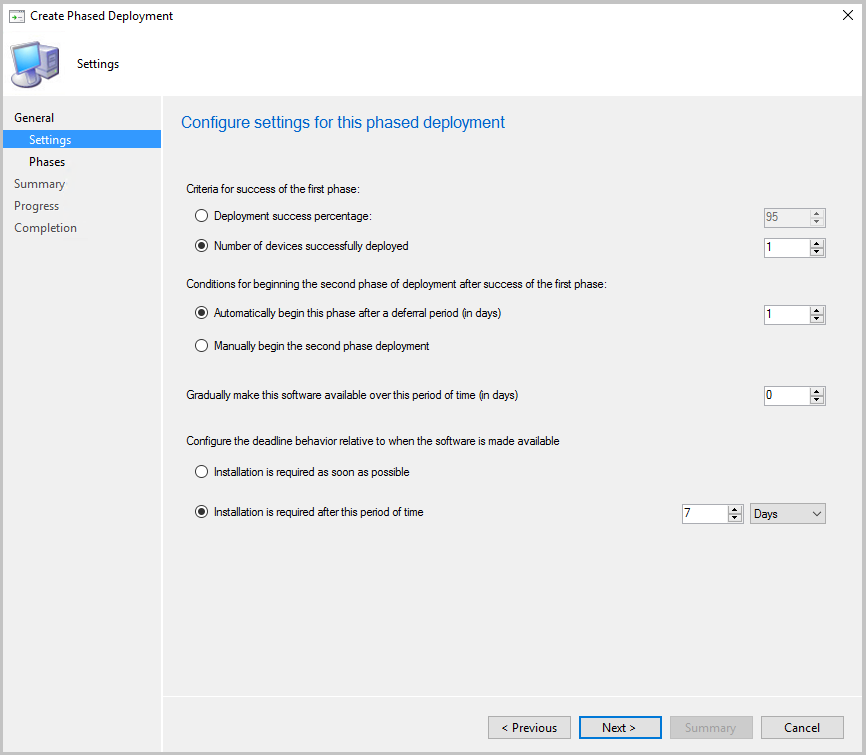
Configurare il comportamento di scadenza relativo al momento in cui il software viene reso disponibile
L'installazione è necessaria il prima possibile: impostare la scadenza per l'installazione nel dispositivo non appena il dispositivo è destinato.
L'installazione è necessaria dopo questo periodo di tempo: impostare una scadenza per l'installazione un determinato numero di giorni dopo la destinazione del dispositivo. Per impostazione predefinita, questo valore è di sette giorni.
Creare automaticamente una distribuzione bifase predefinita
Avviare la procedura guidata Crea distribuzione in più fasi nella console di Configuration Manager. Questa azione varia in base al tipo di software che si sta distribuendo:
Applicazione: passare a Raccolta software, espandere Gestione applicazioni e selezionare Applicazioni. Selezionare un'applicazione esistente e quindi scegliere Crea distribuzione in più fasi nella barra multifunzione.
Aggiornamento software: passare a Raccolta software, espandere Software Aggiornamenti e selezionare Tutti i Aggiornamenti software. Selezionare uno o più aggiornamenti e quindi scegliere Crea distribuzione in più fasi nella barra multifunzione.
Questa azione è disponibile per gli aggiornamenti software dai nodi seguenti:
- Aggiornamenti software
- Tutti i Aggiornamenti software
- Gruppi di aggiornamento software
- Manutenzione di Windows, Tutte le Aggiornamenti di Windows
- gestione client Office 365, Office 365 Aggiornamenti
- Aggiornamenti software
Sequenza di attività: passare all'area di lavoro Raccolta software , espandere Sistemi operativi e selezionare Sequenze di attività. Selezionare una sequenza di attività esistente e quindi scegliere Crea distribuzione in più fasi nella barra multifunzione.
Nella pagina Generale assegnare alla distribuzione in più fasi un nome, una descrizione (facoltativa) e selezionare Crea automaticamente una distribuzione a due fasi predefinita.
Selezionare Sfoglia e scegliere una raccolta di destinazione per entrambi i campi First Collection e Second Collection . Per una sequenza di attività e gli aggiornamenti software, selezionare tra le raccolte di dispositivi. Per un'applicazione, selezionare tra raccolte di utenti o dispositivi. Selezionare Avanti.
Importante
La Creazione guidata distribuzione in più fasi non invia una notifica se una distribuzione è potenzialmente ad alto rischio. Per altre informazioni, vedere Impostazioni per gestire le distribuzioni ad alto rischio e la nota quando si distribuisce una sequenza di attività.
Nella pagina Impostazioni scegliere un'opzione per ognuna delle impostazioni di pianificazione. Per altre informazioni, vedere Impostazioni fase. Al termine, selezionare Avanti .
Nella pagina Fasi vedere le due fasi create dalla procedura guidata per le raccolte specificate. Selezionare Avanti. Queste istruzioni illustrano la procedura per creare automaticamente una distribuzione bifase predefinita. La procedura guidata consente di aggiungere, rimuovere, riordinare, modificare o visualizzare le fasi per una distribuzione in più fasi. Per altre informazioni su queste azioni aggiuntive, vedere Creare una distribuzione in più fasi con fasi configurate manualmente.
Confermare le selezioni nella scheda Riepilogo e quindi selezionare Avanti per completare la procedura guidata.
Nota
A partire dal 21 aprile 2020, Office 365 ProPlus viene rinominato in Microsoft 365 Apps for enterprise. Per altre informazioni, vedere Modifica del nome per Office 365 ProPlus. È comunque possibile che il nome precedente venga visualizzato nel prodotto e nella documentazione Configuration Manager durante l'aggiornamento della console.
Facoltativamente, usare i cmdlet di Windows PowerShell seguenti per questa attività:
- New-CMApplicationAutoPhasedDeployment
- New-CMSoftwareUpdateAutoPhasedDeployment
- New-CMTaskSequenceAutoPhasedDeployment
Creare una distribuzione in più fasi con fasi configurate manualmente
Creare una distribuzione in più fasi con fasi configurate manualmente per una sequenza di attività. Aggiungere fino a 10 fasi aggiuntive dalla scheda Fasi della creazione guidata distribuzione in più fasi.
Nota
Attualmente non è possibile creare manualmente le fasi per un'applicazione. La procedura guidata crea automaticamente due fasi per le distribuzioni di applicazioni.
Avviare la Creazione guidata distribuzione in più fasi per una sequenza di attività o gli aggiornamenti software.
Nella pagina Generale della creazione guidata distribuzione in più fasi assegnare alla distribuzione in più fasi un nome, una descrizione (facoltativo) e selezionare Configura manualmente tutte le fasi.
Nella pagina Fasi della creazione guidata distribuzione in più fasi sono disponibili le azioni seguenti:
Filtrare l'elenco delle fasi di distribuzione. Immettere una stringa di caratteri per una corrispondenza senza distinzione tra maiuscole e minuscole delle colonne Order, Name o Collection.
Aggiungere una nuova fase:
Nella pagina Generale dell'Aggiunta guidata fase specificare un nome per la fase e quindi passare alla raccolta di fasi di destinazione. Le impostazioni aggiuntive in questa pagina sono le stesse di quando normalmente si distribuisce una sequenza di attività o aggiornamenti software.
Nella pagina Impostazioni fase dell'Aggiunta guidata fase configurare le impostazioni di pianificazione e selezionare Avanti al termine. Per altre informazioni, vedere Impostazioni.
Nota
Non è possibile modificare le impostazioni della fase, la percentuale di esito positivo della distribuzione o il numero di dispositivi distribuiti correttamente nella prima fase. Queste impostazioni si applicano solo alle fasi che hanno una fase precedente.
Le impostazioni nelle pagine Esperienza utente e Punti di distribuzione dell'Aggiunta guidata fase sono le stesse di quando si distribuisce normalmente una sequenza di attività o gli aggiornamenti software.
Esaminare le impostazioni nella pagina Riepilogo e quindi completare l'Aggiunta guidata fase.
Modifica: questa azione apre la Finestra Proprietà della fase selezionata, che include schede uguali alle pagine dell'Aggiunta guidata fase.
Rimuovi: questa azione elimina la fase selezionata.
Avviso
Non è disponibile alcuna conferma e non è possibile annullare questa azione.
Sposta su o Sposta giù: la procedura guidata ordina le fasi in base alla modalità di aggiunta. La fase aggiunta più di recente è l'ultima nell'elenco. Per modificare l'ordine, selezionare una fase e quindi usare questi pulsanti per spostare la posizione della fase nell'elenco.
Importante
Esaminare le impostazioni della fase dopo aver modificato l'ordine. Assicurarsi che le impostazioni seguenti siano ancora coerenti con i requisiti per questa distribuzione in più fasi:
- Criteri per il successo della fase precedente
- Condizioni per l'inizio di questa fase di distribuzione dopo il successo della fase precedente
Selezionare Avanti. Esaminare le impostazioni nella pagina Riepilogo e quindi completare la procedura guidata Crea distribuzione in più fasi.
Facoltativamente, usare i cmdlet di Windows PowerShell seguenti per questa attività:
Dopo aver creato una distribuzione in più fasi, aprire le relative proprietà per apportare modifiche:
Aggiungere fasi aggiuntive a una distribuzione in più fasi esistente.
Se una fase non è attiva, è possibile modificarla, rimuoverla o spostarla verso l'alto o verso il basso. Non è possibile spostarlo prima di una fase attiva.
Quando una fase è attiva, è di sola lettura. Non è possibile modificarlo, rimuoverlo o spostarne la posizione nell'elenco. L'unica opzione consiste nel visualizzare le proprietà della fase.
Una distribuzione in più fasi dell'applicazione è sempre di sola lettura.
Passaggi successivi
Gestire e monitorare le distribuzioni in più fasi:
Commenti e suggerimenti
Presto disponibile: nel corso del 2024 verranno dismessi i problemi di GitHub come meccanismo di feedback per il contenuto e verranno sostituiti con un nuovo sistema di feedback. Per altre informazioni, vedere: https://aka.ms/ContentUserFeedback.
Invia e visualizza il feedback per